
"Mai sarrafa mai aiki" a cikin tsarin aiki na Windows 7 na yau da kullun yana zuwa ga taimakon masu amfani na yau da kullun. Ta hanyar, ba za ka iya duba jerin hanyoyin aiki da kaya ba kawai akan kayan aikin, amma don kammala aikin shirye-shiryen da ba dole ba ko, akasin haka, gudanar da kisan wasu abubuwan amfani. Koyaya, wani lokacin lokacin ƙoƙarin buɗe wannan menu, mai amfani yana fuskantar matsala. Kuskuren ya bayyana akan allo akan rashin yiwuwar aiwatar da wannan aikin ko ba abin da ya faru. A yau muna son yin la'akari da hanyoyin magance wannan matsalar.
Muna magance matsaloli tare da ƙaddamar da aikin aikin a Windows 7
Mafi sau da yawa, matsalar tasowa daga gazawar tsarin ko lalacewar takamaiman fayiloli. Hanyoyin da ke gaba zasu nuna gyara irin wannan yanayin. Bugu da kari, zamu nuna misalai na madadin ƙaddamar da "aikin aiki" da kuma fada game da canza sigogin saiti na menu mai dacewa.Hanyar 1: Gudun Zaɓuɓɓukan Zaɓuɓɓuka
Bari nan da nan cire dalilin masu amfani da masu amfani da Bannu. Lokaci-lokaci, mai amfani yayi amfani da maɓallin makullin ko shiga umarni da ba daidai ba don fara daidaitawa aikace-aikace, ba daidai ba, cewa sun karye. Wannan yana faruwa tare da bangaren da ke ƙarƙashin la'akari. Muna ba ku shawara ku yi nazarin daki-daki daki daki akan kayan da ke ƙasa don gano taken na bude manajan aikin. Idan babu wani daga cikin hanyoyin da ke samuwa, zaku iya motsawa zuwa amfani da mafita waɗanda za a tattauna a ƙasa.
Kara karantawa: Run "Mai sarrafawa" a cikin Windows 7
Hanyar 2: Ana bincika tsarin don ƙwayoyin cuta
Bugu da ƙari, ana bada shawara don bincika OS don fayiloli masu ɓarna don kamuwa da cuta, tunda yawancin irin wannan cutar ƙwayar cuta. Wannan zai taimaka wajen tashi daga tasirin abubuwa masu cutarwa, kuma idan ana ganowa, zai iya gyara wahalar ko dai da sauke bayanan da ke tattare da su. Yi amfani da kowane kayan aiki mai dacewa don bincika, sannan kuma gwada gudanar da menu ta hanyar zaɓuɓɓuka daban-daban. Idan ba a samo barazanar ko bayan cire su ba, babu abin da ya canza, duba hanyoyi masu zuwa.Kara karantawa:
Cutar da ƙwayoyin cuta
Binciken komputa don ƙwayoyin cuta ba tare da riga-kafi ba
Hanyar 3: Gwajin Jagora na gida
Ka lura cewa zabin tare da gyara manufar kungiyar ta gida ba kawai a cikin waɗancan yanayi ba lokacin da kake latsa hade, amma tare da kowane yanayi. Gaskiyar ita ce zaɓin zaɓi na "Ayyukan aikace-aikacen bayan latsa CTRL + Alt + Del", wanda ke cikin wannan edita, saboda haka ake buƙatar bincika wannan saitin.
Kafin fara umarnin, za mu tantance cewa editan manufofin kungiyar na gida ya ɓace a cikin Windows 7 Gidaje na asali / Thinged da kuma farkon, don haka masu amfani da waɗannan majalisun suna buƙatar motsawa nan da nan Fashion 4. , yin saitunan iri ɗaya, amma ta hanyar "Edita mai rajista" wanda ainihin wani sabon abu ne mai rikitarwa na menu na gaba.
- Bayan kun gamsu da tallafawa taron a taron jama'ar, gudanar da maɓallin "Run makullin haɗin Win + R, sannan shigar da gpedit.msc can kuma latsa maɓallin Shigar.
- A cikin menu wanda ke buɗe, buɗe "kayan aikin gudanarwa", wanda ke cikin sashin "mai amfani".
- Bude directory "tsarin".
- A ciki, zaɓi ɓangare na ɓangaren "Zaɓuɓɓukan aiki bayan latsa Ctrl + Alt + Del", game da abin da muka riga muka faɗa a sama.
- Danna sau biyu akan "share aikin aiki" zaɓi, wanda ya bayyana a hannun dama. Yi tsammanin buɗe taga tsarin sanyi.
- Saita zaɓi na sigari zuwa "Ba a ƙayyade ba" kuma danna kan maɓallin aikawa.
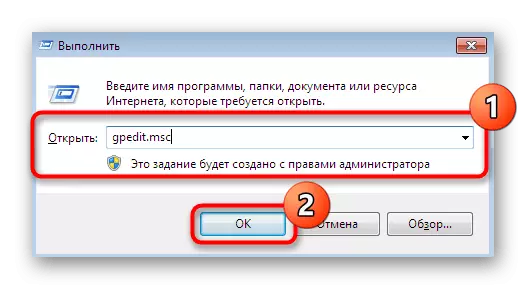
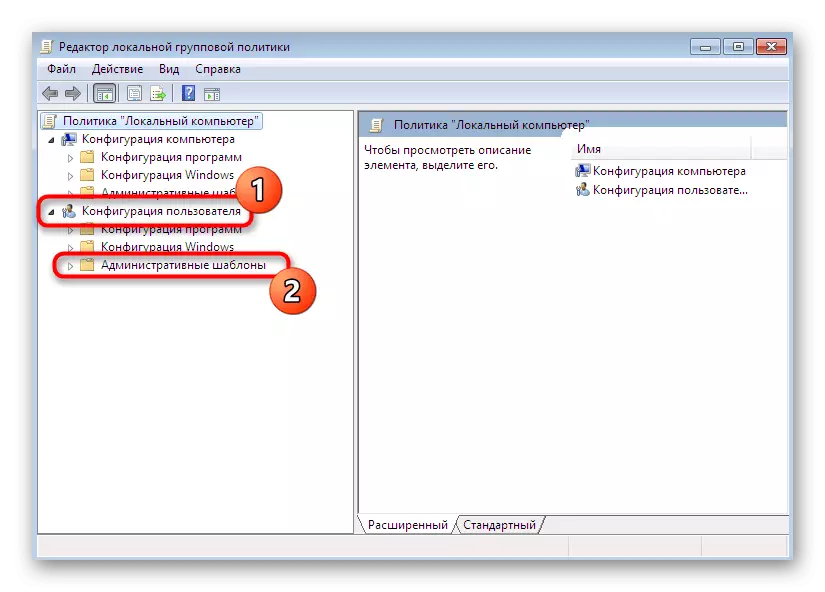
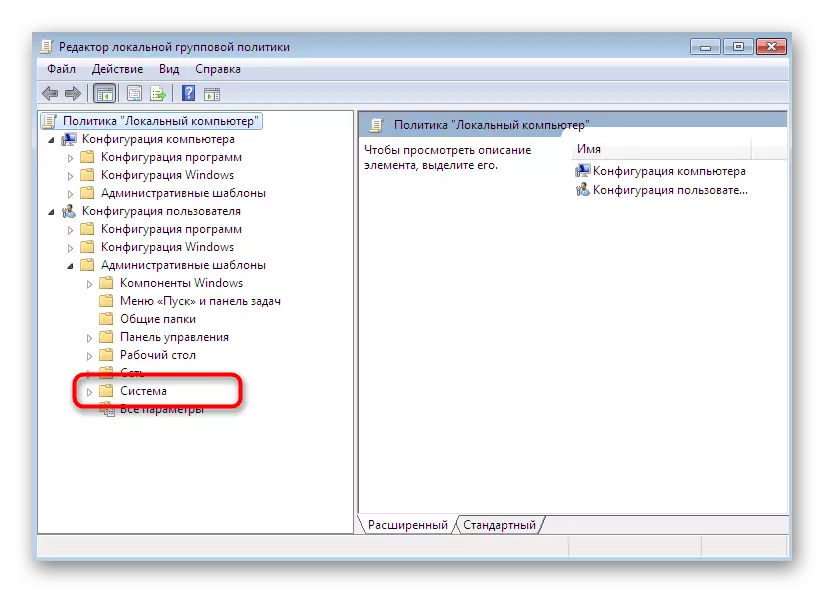
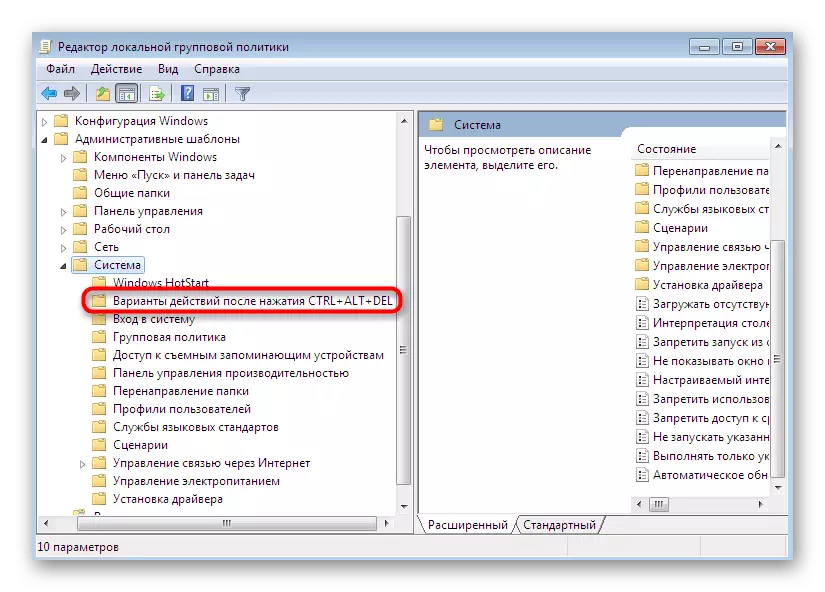
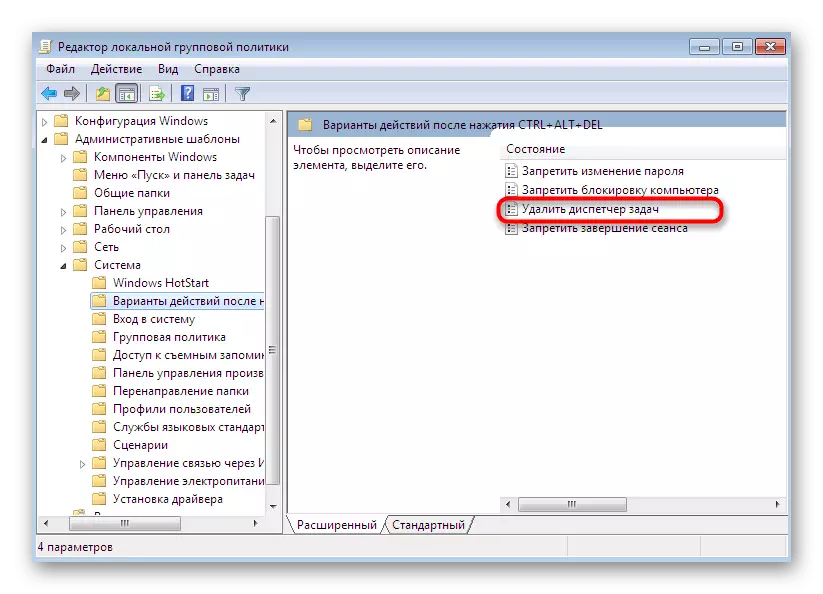
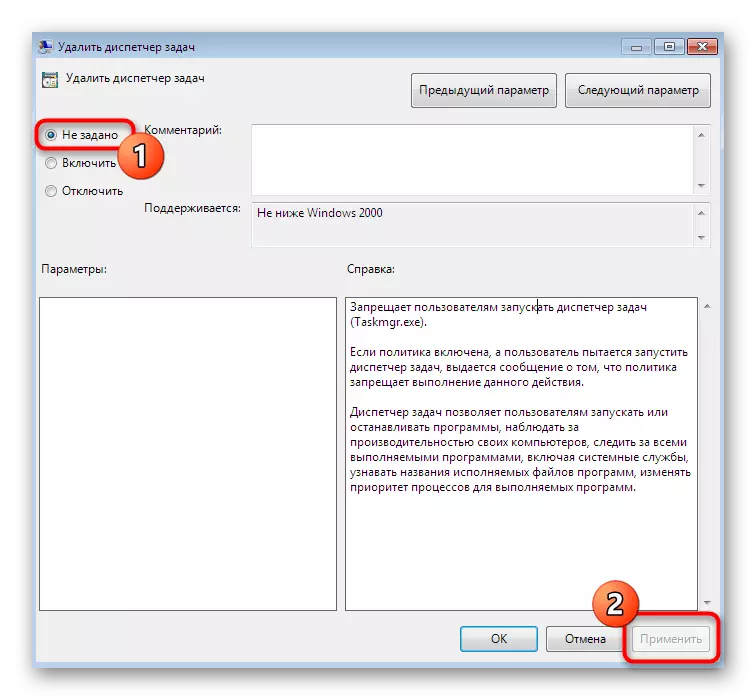
Bayan haka, duk canje-canje ya kamata ya shiga cikin karfi kai tsaye, saboda editan manufofin kungiyar na gida ba ya amfani da mulkin sabon zaman. Wato, yanzu zaku iya riga kuna jin kyauta don canzawa don ƙoƙarin ƙaddamar da ɗawainiyar mai sarrafa.
Hanyar 4: Share sifa a cikin Editan rajista
Wannan zabin ya dace da waɗancan masu amfani waɗanda ba sa so ko basu da damar amfani da editan da aka tattauna a sama. Daidai daidai ana yin su ne a cikin "mai yin rajista", amma suna da dan kadan daban-daban algorithm. Anan dole ne ku sami sigogi a cikin babban jerin makullin kuma cire shi.
- Run da "Run" mai amfani (Win + R), inda kuka rubuta regedit a cikin shigarwar Inport kuma latsa maɓallin Shigar don tabbatar da umarnin.
- Za a motsa ku zuwa aikace-aikacen da ya dace. Anan tafi tare da hanyar HKEY_CURrent_user \ software \ microsoft \ Windows \ windows \ windows \ windows \ windows \ windows \ a tsarin ilimin manufofin \ tsarin.
- Sanya sigar da ake kira "naƙasasshe-difaskmgr" da kuma danna-dama akan shi don nuna menu na mahallin.
- A ciki, zaɓi Share.

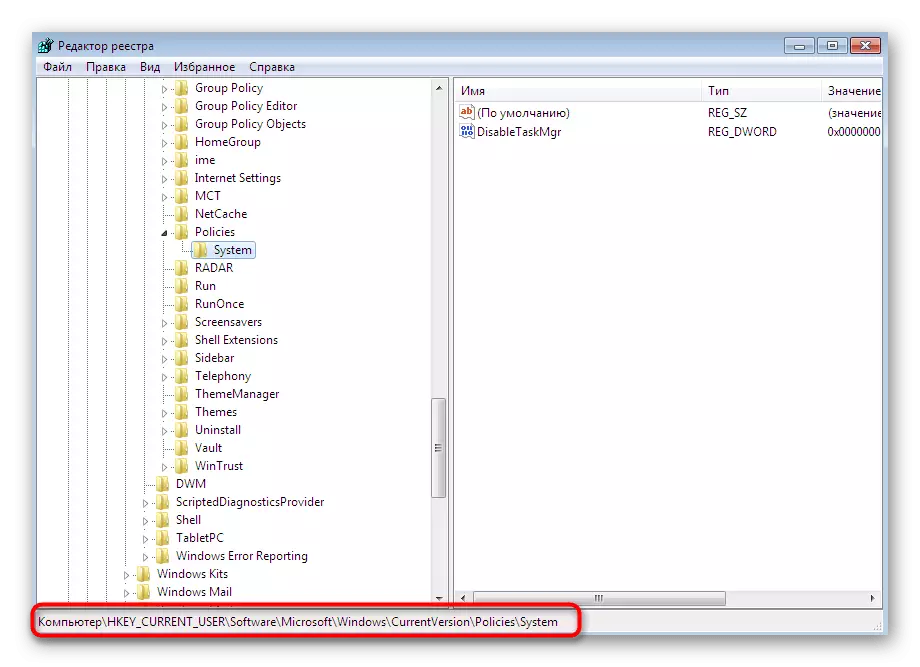
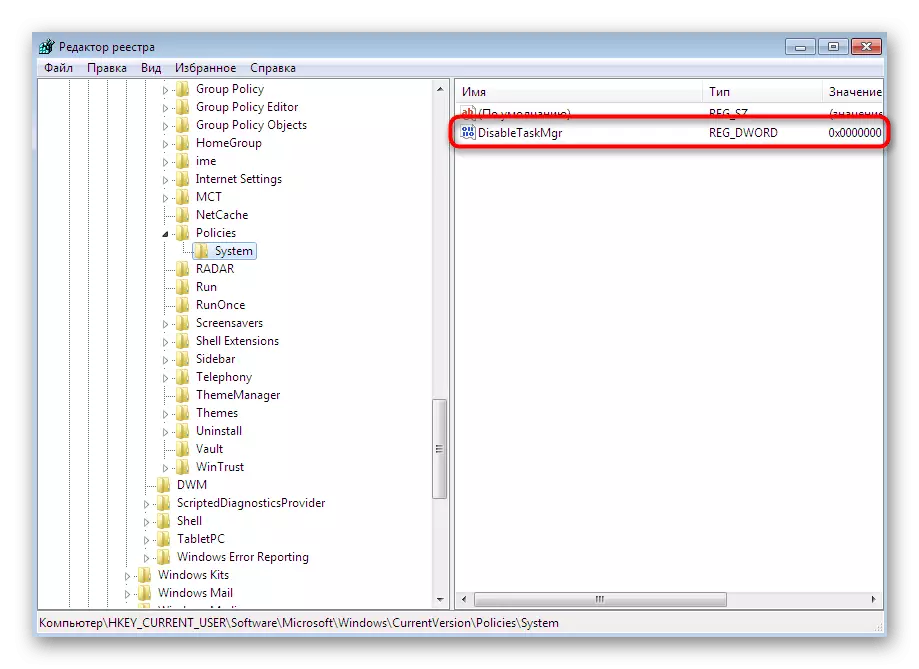
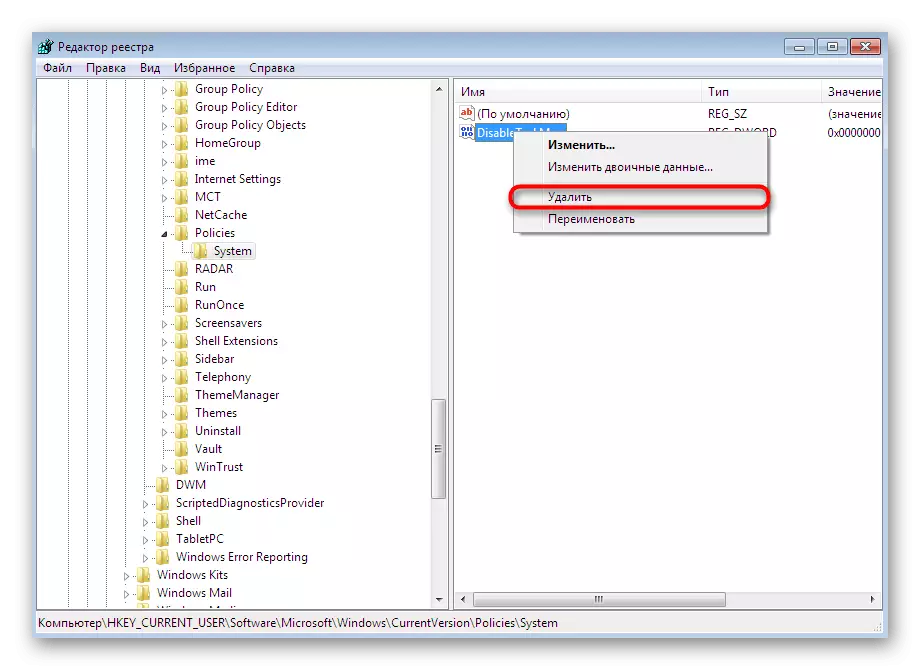
A karshen wannan aikin, komputa yakamata a sake farawa, tunda canje-canje zuwa wurin yin rajista ana shigar da shi ne kawai yayin ƙirƙirar sabon zaman. Bayan haka tafi don gwada ƙaddamar da aikin aikin don tabbatar da ingancin ko rashin amincin da aka samar.
Hanyar 5: Share sifa ta hanyar "layin umarni"
Aiwatar da daidai matakin kamar yadda aka nuna a baya, yana yiwuwa ta hanyar "layin umarni" idan ba ku da sha'awar shiga rajista. Don yin wannan, kawai 'yan matakai kaɗan.
- Bude "Fara", nemo Console a can kuma danna kan PCM.
- A cikin menu na mahallin wanda ya bayyana, danna kan "gudu daga mai gudanarwa". Wajibi ne a sanya shi ya zama dole, in ba haka ba shirya sigari ba zai yi aiki ba.
- Shigar da Rogin Share Software \ Software \ Microsoft \ Windows \ Windows \ Windows \ Windows \ windows \ Samfurin / v SportsTaskmgr kuma latsa Shigar don kunna shi.
- Lokacin da kuka bayyana gargadi game da cirewar da ba za a iya amfani da sigogi ba, tabbatar da niyyar ku, ya zira harafin "y" da sake matsawa a ciki.
- Nasarar aikin za ta sanar da sakon da aka raba.
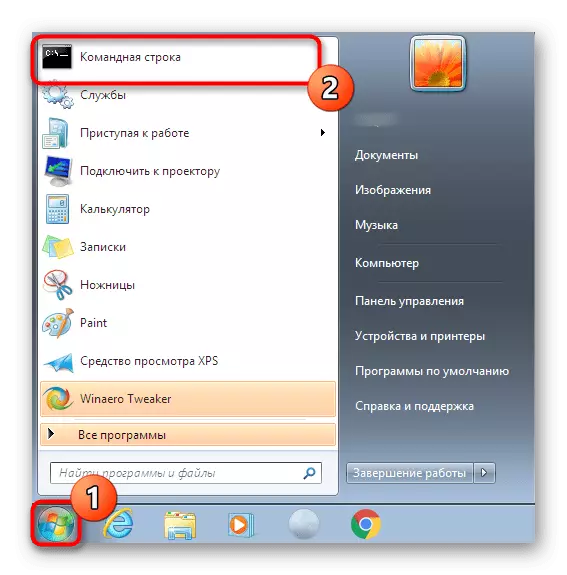
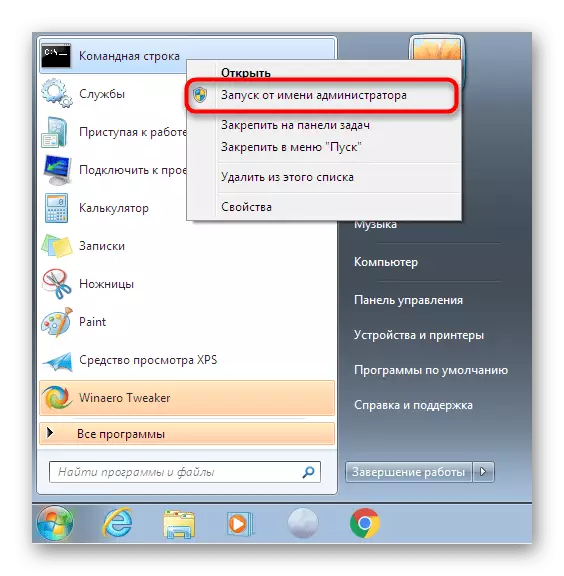
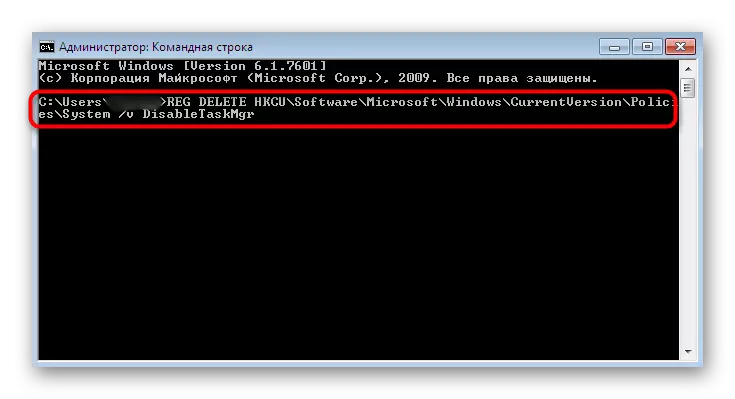
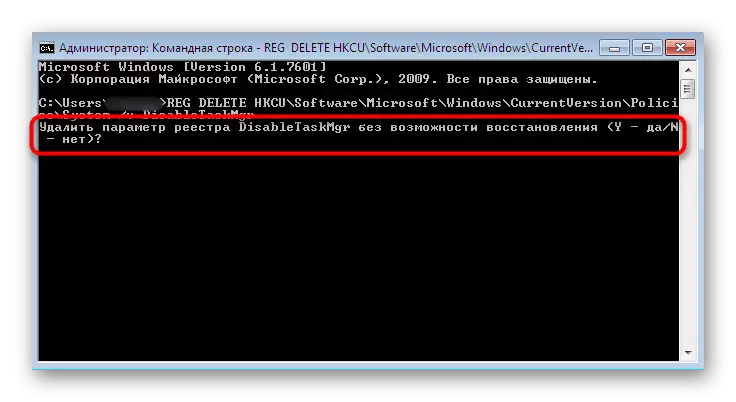
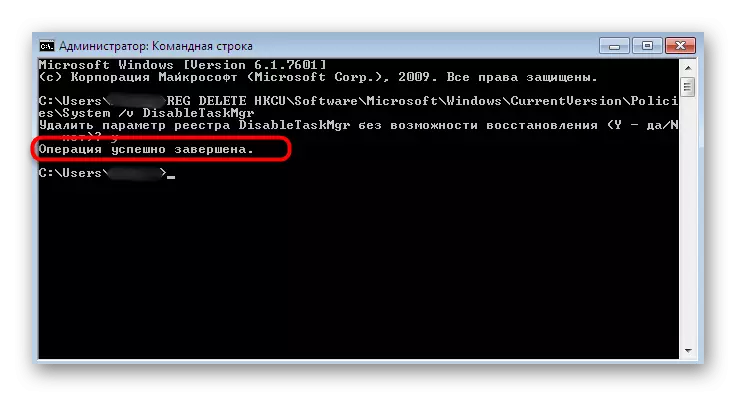
Ayyukan da aka samar sun yi kama da waɗanda muka ɗauka a cikin hanyar da ta gabata, don haka nan ma, kuna buƙatar sake kunnawa da kuma kawai to kawai zaka iya maimaita samfuran aikin.
Hanyar 6: dawo da fayilolin tsarin
Idan babu wani daga cikin hanyoyin da suka gabata ya ba da sakamako mai kyau, ya kamata ku fara bincika amincin fayilolin tsarin, tunda ana tsammanin lalacewa. Sanya shi mafi sauƙi kuma mafi kyau tare da taimakon amfani na amfani da amfani da ake kira SFC. Bincikenta yana faruwa da sauri da kuma matsalolin da aka gano an gyara sau da yawa. Kara karantawa game da amfani da wannan kayan aiki a cikin wani kayan daban a cikin gidan yanar gizon mu, yayin danna maɓallin da aka makala.
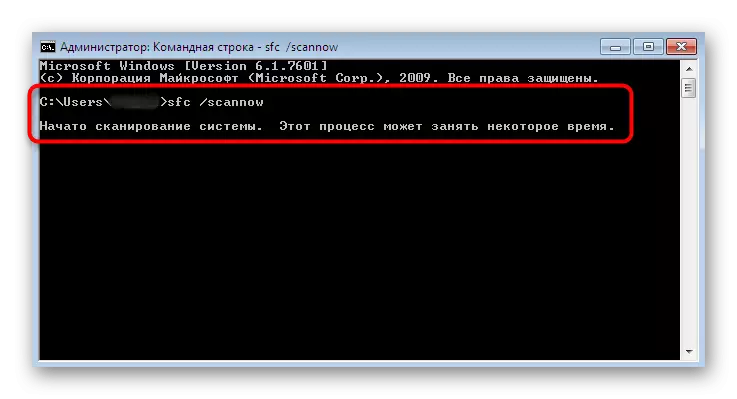
Kara karantawa: Duba amincin fayilolin tsarin a Windows 7
Koyaya, a wasu yanayi, har ma da sfc coffeseen ya kammala aikinta, sanar da kurakurai. Bayan haka yana da ma'ana don yin amfani da amfani da tsinkayar da ke tsinkayi a cikin gyaran SFC da sauran matsaloli. Babban hakkinsa shine cikakkiyar bincike na cikakken mahimman fayilolin tare da murmurewa ko kuma rubutun ajiya. Na farko, bincika ta hanyar rami, kuma a ƙarshen, komawa zuwa SFC don tabbatar da sakamakon. Hakanan an rubuta wannan a cikin kayan da suka dace.
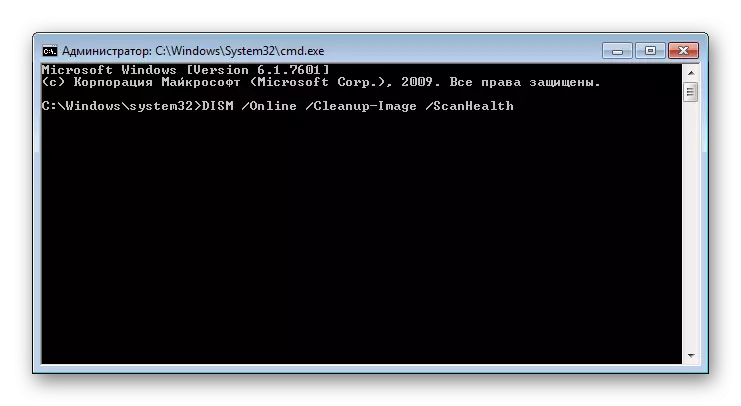
Kara karantawa: Maido da kayan da aka lalace a cikin Windows 7 da baya
Hanyar 7: sabuntawa ko sake kunna tsarin
Zabi na ƙarshe shine mafi yawan tsattsauran ra'ayi, sabili da haka, ya kamata a yi amfani da shi kawai cikin lamurra masu mahimmanci. Wani lokaci yana yiwuwa a ci gaba da aiwatar da aikin sarrafa. Kawai zaɓi na littafin ne mai ikon sarrafawa ko mai cikakken tsarin. Fiye da godiya game da shi ya rubuta wani marubucinmu na gaba.
Kara karantawa: Maido da tsarin a cikin Windows 7
Idan kun ci karo da irin wannan matsalar nan da nan bayan shigar OS, ya cancanci yin tunanin daidai taron, wanda aka fi saukar da shi daga tushen ɓangare na uku. Don farawa, yana yiwuwa kawai a sake sa shi, kuma idan ba shi da nasara, dole ne ku nemi wani, hoton aiki da shigar da shi.
Duba kuma: Sake shigar da windows 7 ba tare da faifai da filasha ba
Mun gabatar da hankalin ka kamar zaɓuɓɓuka guda bakwai masu iya taimaka wa matsalar tare da ƙaddamar da aikin aikin. Kamar yadda kake gani, wannan labarin ya ƙunshi kowane hanyoyi daban-daban daga mafi sauƙi da Bangal, don ƙarin rikitarwa da tsattsauran ra'ayi. Ya rage kawai don gwada kowannensu ya nemo wanda zai zama mai tasiri a yanayinku.
